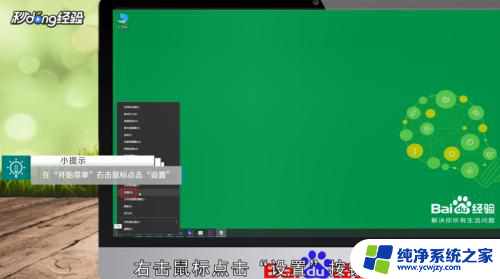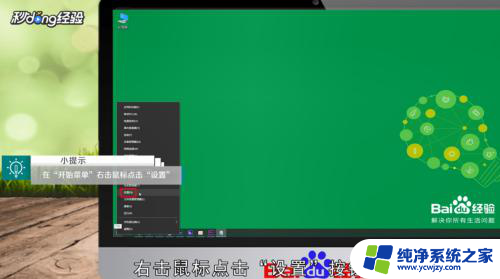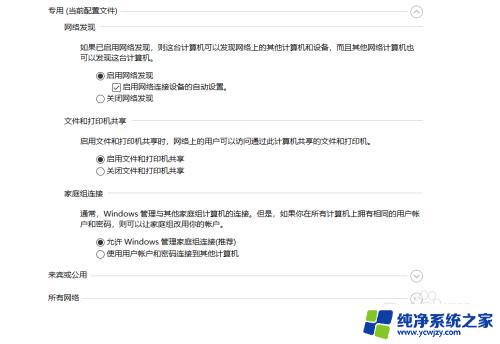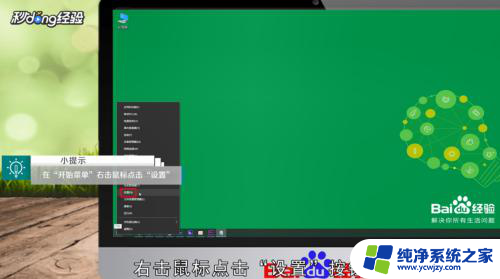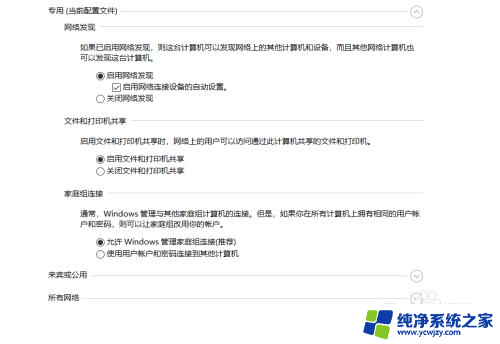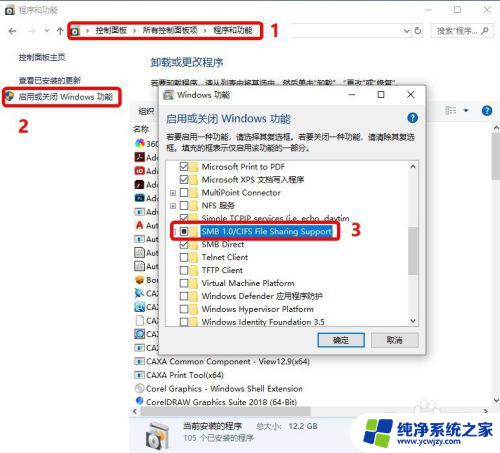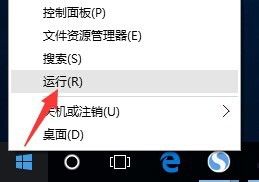win10怎么看共享电脑 怎样在win10局域网中查看其他电脑
更新时间:2023-10-13 14:44:34作者:xiaoliu
win10怎么看共享电脑,在如今数字化时代,共享电脑已成为我们生活中必不可少的一部分,而在Windows 10操作系统中,查看局域网中其他电脑的方法也变得更加便捷。无论是在家中还是在办公室,我们都可以通过一些简单的步骤,轻松地实现共享电脑的功能。本文将为大家介绍一些在Windows 10系统中如何查看局域网中其他电脑的方法,帮助大家更好地利用共享资源,提高工作和生活的效率。
具体步骤:
1首先在开始菜单右击鼠标点击“设置”按钮。 2在设置界面输入并搜索“控制面板”。
2在设置界面输入并搜索“控制面板”。 3打开控制面板并进入“网络和Interet”界面。
3打开控制面板并进入“网络和Interet”界面。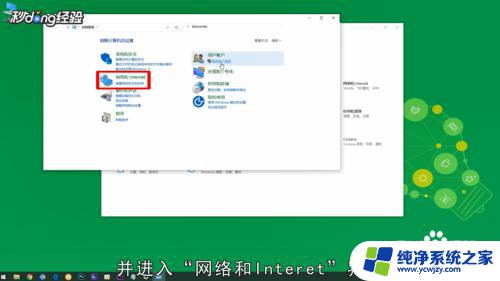 4点击“网络和共享中心”。
4点击“网络和共享中心”。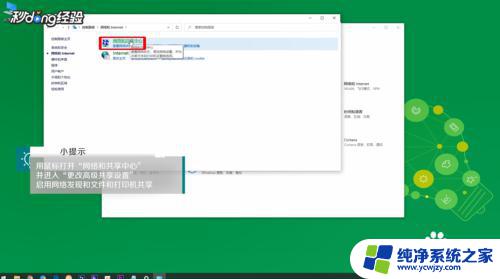 5点击“更改高级共享设置”。
5点击“更改高级共享设置”。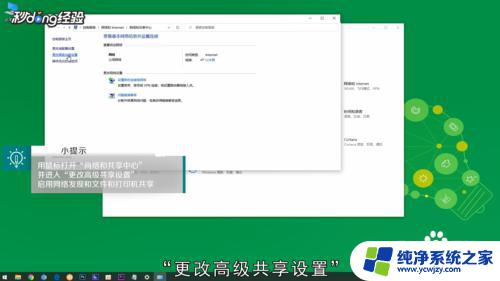 6启用网络发现和文件和打印机共享。
6启用网络发现和文件和打印机共享。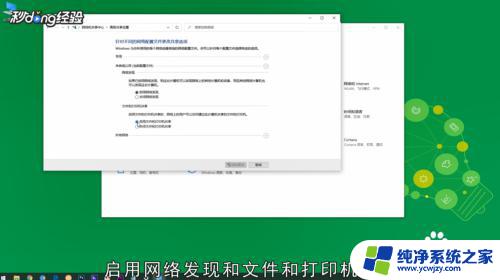 7再回到“网络和Interet”界面点击“查看网络计算机和设备”。
7再回到“网络和Interet”界面点击“查看网络计算机和设备”。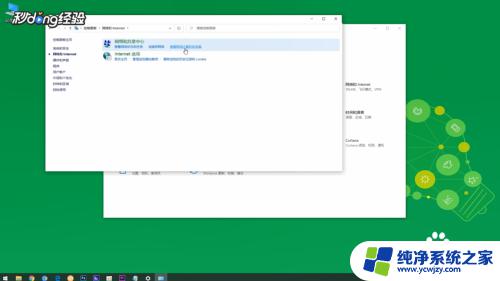 8即可看到win局域网中的其他电脑。
8即可看到win局域网中的其他电脑。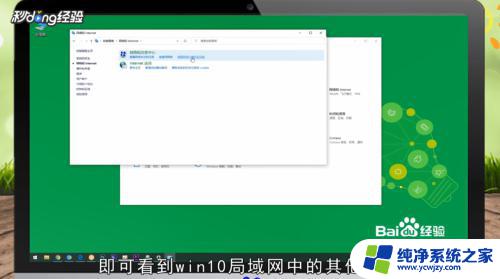 9总结如下。
9总结如下。
以上就是如何在Win10中查看共享电脑的全部内容,如果还有不清楚的用户,可以参考小编提供的步骤进行操作,希望这些内容能够对您有所帮助。